
办公软件 占存:1.2MB 时间:2017-02-27
软件介绍: PDF转换成Word转换器是一款非常知名的PDF转Word格式转换工具,转换后的Word文档能够保持非常高的...
当前有的伙伴才刚刚接触PDF转换成Word转换器软件,使用起来还不是特别容易。那么PDF转换成Word转换器如何使用呢?接下来请看PDF转换成Word转换器的使用操作过程。
1、打开PDF转换成Word转换器,点击软件界面中“点击或拖拽文件添加”图样,或采用点击鼠标左键拖拽的方式,将要转换的PDF文件添加进来。
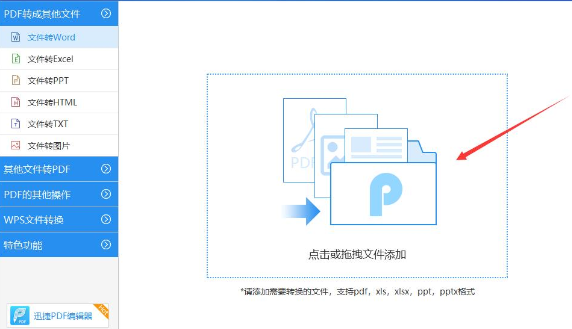
2、在打开的窗口中,选择自己要转换的PDF文件,选中该文件后点击右下角的“打开”即可。
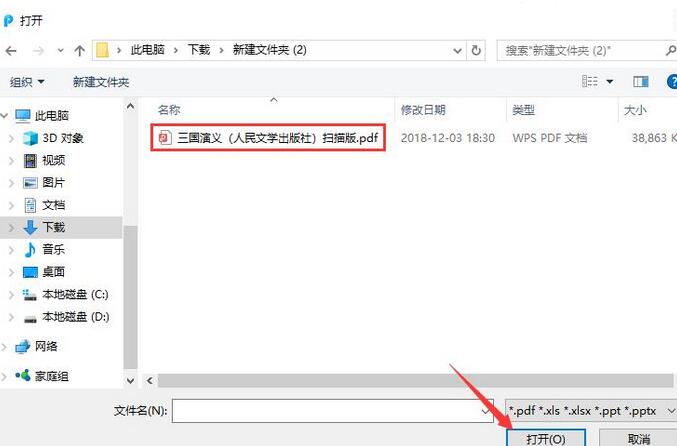
3、之后点击PDF转换成Word转换器右上方“浏览”来选择转换后的文件的存放目录。确认选择无误后点击右下角的“开始转换”按钮即可。
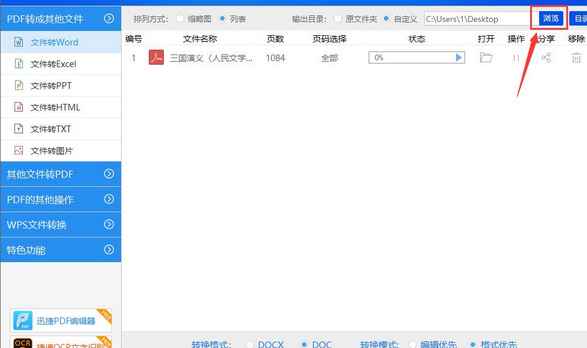
4、等待转换完成后就可以在文件夹中找到转换后的word文档了。
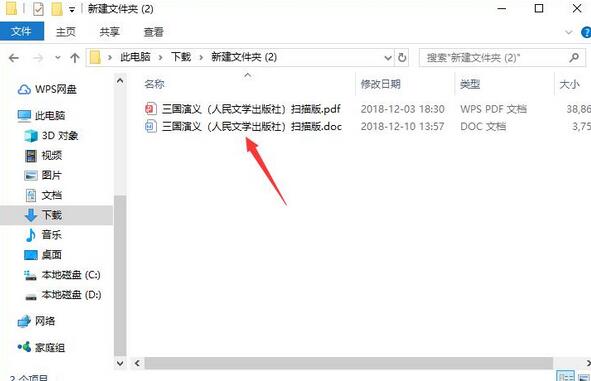
学完本文PDF转换成Word转换器的使用操作过程,是不是觉得以后操作起来会更容易一点呢?